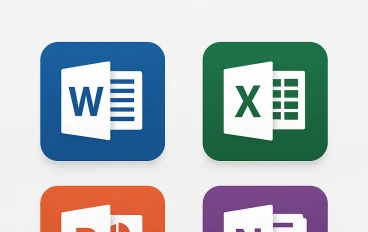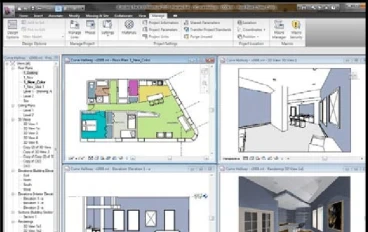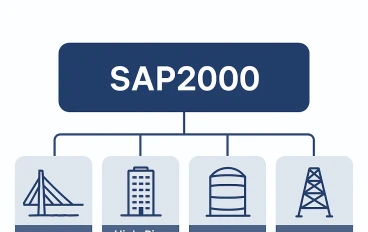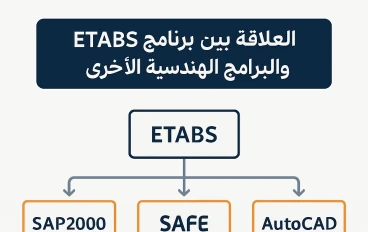كيفية حجب وقفل أي موقع إلكتروني على ويندوز عبر ملف hosts بدون برامج
احجب أي موقع إلكتروني بسهولة على اي ويندوز بدون برامج
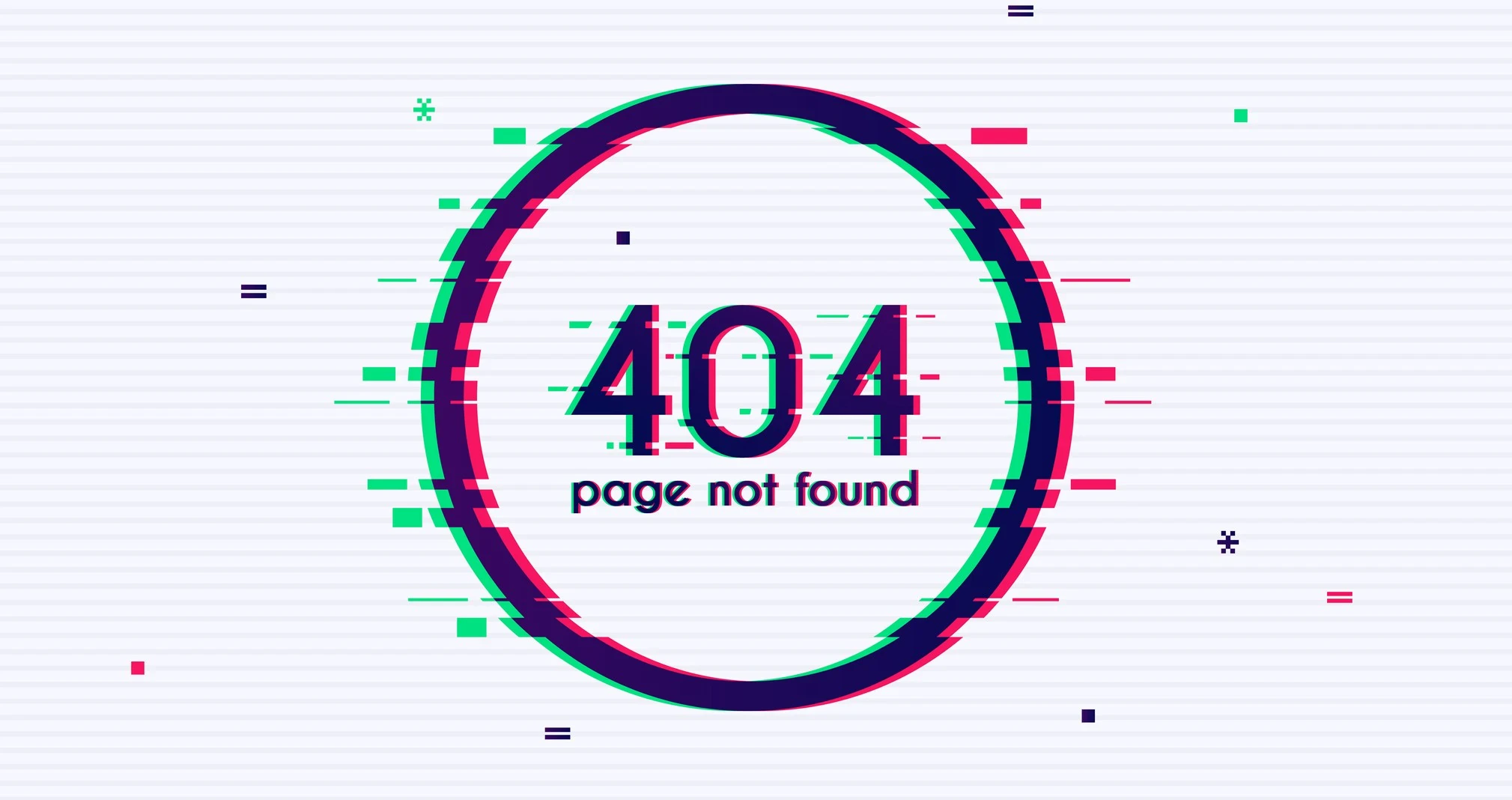
مقدمة
هل تبحث عن طريقة بسيطة ومضمونة لحجب مواقع إلكترونية على جهاز الكمبيوتر دون الحاجة إلى تثبيت برامج إضافية أو أدوات طرف ثالث؟ إذا كانت إجابتك نعم، فالحل أمامك موجود بالفعل داخل نظام التشغيل نفسه، وهو ملف hosts. هذا الملف الصغير الموجود في مسار:
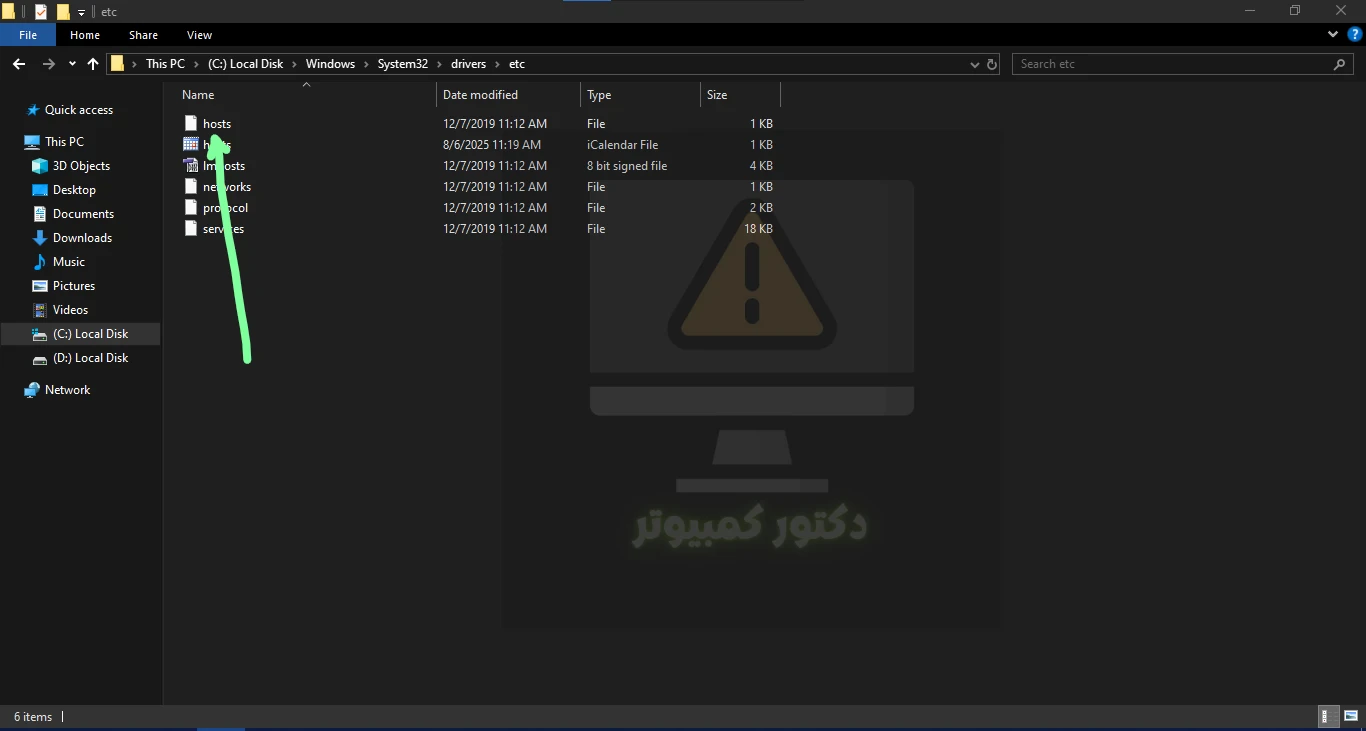
C:\Windows\System32\drivers\etc
يتيح لك التحكم الكامل في أسماء النطاقات (Domain Names) وتوجيهها إلى أي عنوان IP تختاره. من خلال تعديل هذا الملف، يمكنك حجب وقفل أي موقع إلكتروني على جهازك بسهولة، سواء لحماية الأطفال من الدخول إلى مواقع غير مرغوبة، أو لزيادة تركيزك بمنع الدخول إلى منصات تضيّع الوقت، أو حتى لمنع بعض الإعلانات المزعجة.
المميز في هذه الطريقة أنها:
مناسبة لجميع إصدارات ويندوز (7 – 8 – 10 – 11).
لا تحتاج إلى أي برنامج خارجي.
فعّالة وسريعة التنفيذ.
قابلة للتخصيص حسب رغبتك.
في هذا المقال الشامل سنأخذك خطوة بخطوة للتعرّف على ملف hosts، كيفية استخدامه لحجب المواقع، أمثلة عملية، وأفضل الممارسات لتجنب الأخطاء.
ما هو ملف Hosts؟
ملف hosts هو ملف نصّي موجود داخل مجلد النظام في ويندوز. وظيفته الأساسية هي ربط أسماء النطاقات (مثل www.google.com) بعناوين IP. عندما تكتب أي رابط في المتصفح، يقوم نظام التشغيل أولاً بالبحث داخل هذا الملف، فإذا وجد اسم النطاق مُدرجًا مع عنوان IP محدد، فإنه يستخدم هذه المعلومة مباشرة دون الرجوع إلى خوادم DNS.
بالتالي، إذا قمت بربط أي موقع بعنوان IP غير صالح مثل 127.0.0.1 (وهو عنوان الجهاز المحلي Localhost)، فإن أي محاولة للدخول إلى هذا الموقع سيتم توجيهها إلى جهازك بدلًا من الإنترنت، وبالتالي لن يعمل الموقع على جهازك إطلاقًا.
لماذا قد تحتاج إلى حجب موقع إلكتروني؟
هناك أسباب كثيرة تدفع المستخدمين لاستخدام هذه الطريقة، منها:
حماية الأطفال: منع وصولهم إلى مواقع تحتوي على محتوى غير لائق.
زيادة الإنتاجية: حجب مواقع التواصل الاجتماعي أو المنصات المضيّعة للوقت أثناء العمل أو الدراسة.
الأمان: منع الوصول إلى مواقع مشبوهة أو مليئة بالإعلانات الخبيثة.
التحكم الشخصي: تخصيص تجربة التصفح حسب رغبتك.
خطوات حجب المواقع باستخدام ملف Hosts في ويندوز
1- فتح ملف hosts
اذهب إلى المسار التالي:
ستجد عدة ملفات، من ضمنها ملف باسم hosts (بدون امتداد).
2- فتح الملف بصلاحيات المسؤول
اضغط بزر الماوس الأيمن على Notepad (المفكرة) واختر تشغيل كمسؤول Run as Administrator.
من داخل Notepad، اضغط على File → Open ثم اذهب إلى المسار السابق (etc) واختر عرض "All Files" لتظهر جميع الملفات.
افتح ملف hosts.
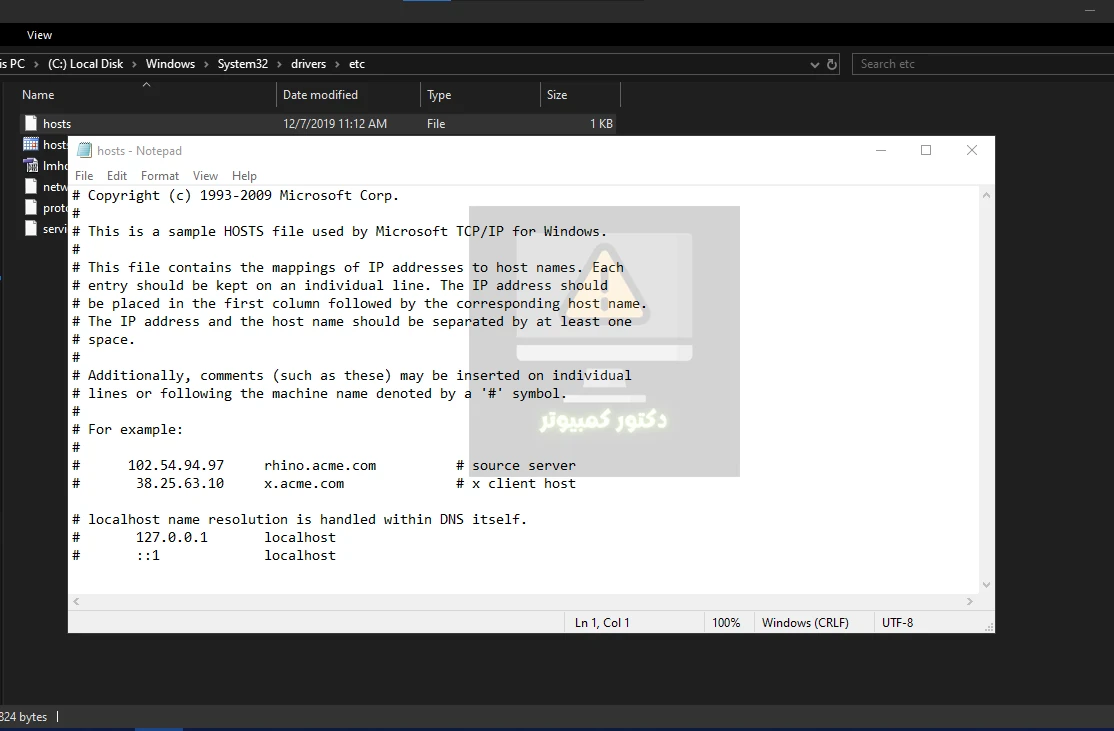
3- تعديل الملف لحجب المواقع
لنفترض أنك تريد حجب موقع Facebook، أضف السطر التالي في أسفل الملف:
127.0.0.1 www.facebook.com
127.0.0.1 facebook.com
وبالمثل، إذا أردت حجب YouTube:
127.0.0.1 www.youtube.com
127.0.0.1 youtube.com
يمكنك إضافة أي عدد من المواقع بنفس الطريقة، فقط ضع كل موقع في سطر جديد مع توجيهه إلى 127.0.0.1.
4- حفظ الملف
بعد الانتهاء من إضافة المواقع:
اضغط على File → Save.
أغلق Notepad.
5- تطبيق التغييرات
أعد تشغيل المتصفح أو الكمبيوتر للتأكد من تطبيق التغييرات.
الآن إذا حاولت الدخول إلى المواقع التي أضفتها، ستجد أنها لا تعمل.
ملاحظات مهمة قبل التعديل
النسخة الاحتياطية: خذ نسخة احتياطية من ملف hosts قبل أي تعديل، حتى تتمكن من استرجاعه في حال حدوث خطأ.
استخدام صلاحيات المسؤول: لن تستطيع حفظ التعديلات إلا إذا فتحت الملف كمستخدم مسؤول.
دقة الكتابة: يجب كتابة عنوان الموقع بدقة (مع وبدون www) حتى يتم حجبه بشكل كامل.
أمثلة عملية لحجب مواقع شهيرة
لحجب تويتر:
127.0.0.1 www.twitter.com
127.0.0.1 twitter.com
لحجب إنستجرام:
127.0.0.1 www.instagram.com
127.0.0.1 instagram.com
لحجب موقع كامل مع جميع النطاقات الفرعية (Subdomains):
للأسف ملف hosts لا يدعم النجمة (*) لحجب كل النطاقات الفرعية دفعة واحدة، لذلك ستحتاج لإضافة كل نطاق فرعي يدويًا.
كيفية إلغاء الحجب لاحقًا
إذا أردت إعادة تشغيل المواقع المحجوبة:
افتح ملف hosts بنفس الخطوات السابقة.
احذف الأسطر الخاصة بالمواقع.
احفظ الملف وأعد تشغيل المتصفح.
مميزات استخدام ملف Hosts لحجب المواقع
✔ لا تحتاج برامج إضافية.
✔ يعمل على كل إصدارات ويندوز.
✔ سريع وفعّال.
✔ يمكنك إضافة أو إزالة المواقع بسهولة.
عيوب هذه الطريقة
رغم سهولتها، هناك بعض النقاط التي يجب معرفتها:
لا يمكن تطبيقها على أجهزة أخرى في الشبكة (هي محلية فقط).
إذا كان لديك خبرة قليلة، قد ترتكب خطأ في الملف يؤدي لمشاكل في الاتصال ببعض المواقع.
تحتاج إلى تحديث الملف يدويًا عند إضافة أو إزالة أي موقع.
بدائل أخرى لحجب المواقع
إذا أردت طرق أكثر شمولية، يمكن الاعتماد على:
البرامج الخارجية: مثل Kaspersky أو Net Nanny.
إعدادات الراوتر: بعض أجهزة الراوتر تدعم حجب المواقع مباشرة لجميع الأجهزة.
إضافات المتصفح: متصفحات مثل Chrome وFirefox توفر إضافات مخصصة لحجب المواقع.
لكن يبقى ملف hosts هو الحل الأبسط والأكثر مباشرة.
الخاتمة
ملف hosts أداة قوية ومهملة في أنظمة ويندوز، لكنها تمنحك تحكمًا مباشرًا في أسماء النطاقات، وتمكنك من حجب وقفل أي موقع إلكتروني بسهولة تامة. الطريقة آمنة، سريعة، وتناسب جميع إصدارات ويندوز بدون الحاجة لأي برنامج إضافي.
باتباع الخطوات التي شرحناها في هذا المقال، يمكنك الآن تخصيص تجربتك على الإنترنت، سواء لحماية نفسك أو عائلتك، أو لزيادة إنتاجيتك بالابتعاد عن مواقع التشتيت. والأجمل أن كل ذلك يتم من خلال أداة موجودة أصلًا في نظامك.